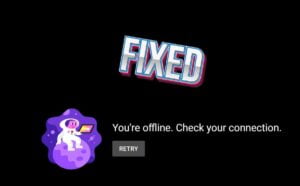Το YouTube είναι η πιο δημοφιλής πλατφόρμα για την παρακολούθηση και τη μεταφόρτωση βίντεο, αλλά δεν είναι εντελώς απαλλαγμένη από σφάλματα και σφάλματα. Έχετε συνδεθεί ποτέ στον λογαριασμό σας στο YouTube για να παρακολουθήσετε τα αστεία βίντεο με γάτες σας ή ένα vlog, απλώς για να λάβετε ένα μήνυμα “Είστε εκτός σύνδεσης. Σφάλμα Ελέγξτε τη σύνδεσή σας;
Αυτό το σφάλμα μπορεί να επηρεάσει το έκδοση του προγράμματος περιήγησης ιστού του YouTube και επίσης να αποτρέψετε τη λειτουργία της εφαρμογής YouTube. Τούτου λεχθέντος, μπορείτε εύκολα να διορθώσετε αυτό το σφάλμα με τον αναλυτικό οδηγό αντιμετώπισης προβλημάτων.

Αιτίες πίσω από το «Είσαι εκτός σύνδεσης. Ελέγξτε τη σύνδεσή σας» Σφάλμα YouTube
Είναι απογοητευτικό όταν η αγαπημένη σας διαδικτυακή πλατφόρμα δεν λειτουργεί σωστά και είναι εύκολο να κατηγορήσετε τους προγραμματιστές πίσω από αυτό. Αλλά υπάρχουν στην πραγματικότητα αρκετοί λόγοι για τους οποίους αντιμετωπίζετε το «Είσαι εκτός σύνδεσης. Σφάλμα Check Your Connection» και το σφάλμα μπορεί να οφείλεται στη συσκευή σας χωρίς καν να το γνωρίζετε. Εδώ είναι μερικά από τα πιο κοινά πράγματα που μπορούν να προκαλέσουν αυτό το πρόβλημα:
- Κακή ή ασταθής σύνδεση στο διαδίκτυο. Αυτός είναι ένας προφανής λόγος πίσω από το «Είσαι εκτός σύνδεσης. Σφάλμα Ελέγξτε τη σύνδεσή σας». Ίσως η συσκευή σας έχει αποσυνδεθεί από το δρομολογητή ή το ίντερνετ σας είναι προσωρινά εκτός λειτουργίας.
- Σας τελειώνουν τα δεδομένα κινητής τηλεφωνίας. Ίσως ξοδέψατε όλα τα διαθέσιμα δεδομένα κινητής τηλεφωνίας από το πρόγραμμα συνδρομής σας..
- Η εφαρμογή σας YouTube είναι παλιά. Οι παλιές εφαρμογές δεν λειτουργούν σωστά και ενδέχεται να προκαλέσουν αυτό ή παρόμοια σφάλματα.
- Το πρόγραμμα περιήγησής σας είναι παλιό. Παρόμοια με την εφαρμογή, τα παλιά προγράμματα περιήγησης ενδέχεται να προκαλέσουν την εμφάνιση ορισμένων σφαλμάτων.
- Έχετε καταστρέψει τα δεδομένα προσωρινής μνήμης στο πρόγραμμα περιήγησής σας. Κατεστραμμένα δεδομένα και cookie ενδέχεται να προκαλέσουν την εμφάνιση αυτού του μηνύματος σφάλματος.
- Το VPN ή τα προγράμματα αποκλεισμού διαφημίσεων διακόπτουν τη σύνδεσή σας. Το VPN, οι διακομιστές μεσολάβησης και τα προγράμματα αποκλεισμού διαφημίσεων μπορούν να επιβραδύνουν τη σύνδεσή σας στο Διαδίκτυο ή να τη διακόψουν εντελώς. Αυτό μπορεί εύκολα να οδηγήσει στο «Είσαι εκτός σύνδεσης. Σφάλμα Ελέγξτε τη σύνδεσή σας».
Έχοντας αυτό κατά νου, εδώ είναι όλα όσα πρέπει να ελέγξετε και να διορθώσετε για να απαλλαγείτε από τα προβλήματά σας στο YouTube.
1. Ελέγξτε τη σύνδεσή σας στο Διαδίκτυο
Ο έλεγχος της σύνδεσής σας στο Διαδίκτυο πρέπει να είναι το πρώτο πράγμα που κάνετε όταν λαμβάνετε το «Είσαι εκτός σύνδεσης. Σφάλμα Check Your Connection» στο YouTube. Δεν έχει σημασία αν χρησιμοποιείτε υπολογιστή, συσκευή Android ή iOS, η σύνδεση πρέπει να είναι σταθερή και σταθερή για να λειτουργεί σωστά το YouTube. Συνεχίστε λοιπόν και ελέγξτε αν η συσκευή σας είναι συνδεδεμένη.

Εάν παρατηρήσετε σφάλμα σύνδεσης, δοκιμάστε να κάνετε επανεκκίνηση του δρομολογητή ή του μόντεμ σας. Μπορείτε επίσης να ελέγξετε την ισχύ του σήματος εάν είστε συνδεδεμένοι σε δίκτυο Wi-Fi. Επίσης, βεβαιωθείτε ότι άλλες συσκευές του νοικοκυριού σας δεν χρησιμοποιούν την ίδια σύνδεση για την εκτέλεση ορισμένων προγραμμάτων στο παρασκήνιο.
Εάν χρησιμοποιείτε μια κινητή συσκευή για να περιηγηθείτε στο YouTube, η επανεκκίνηση του Android ή του iPhone ενδέχεται να διορθώσει τα προβλήματα συνδεσιμότητας. Μπορείτε επίσης να δοκιμάσετε να ενεργοποιήσετε και να απενεργοποιήσετε τη λειτουργία πτήσης για επανεκκίνηση της συνδεσιμότητας δικτύου.
2. Απενεργοποιήστε τη λειτουργία πτήσης στο κινητό σας τηλέφωνο
Εάν χρησιμοποιείτε την κινητή συσκευή σας και λαμβάνετε το σφάλμα εκτός σύνδεσης, ίσως ξεχάσατε να απενεργοποιήσετε τη λειτουργία πτήσης. Η λειτουργία πτήσης περιορίζει κάθε ασύρματη επικοινωνία και μπορεί να είναι αυτό που προκαλεί την εμφάνιση του εν λόγω σφάλματος όταν προσπαθείτε να παρακολουθήσετε βίντεο YouTube. Εάν συμβαίνει αυτό, απλώς απενεργοποιήστε τη Λειτουργία πτήσης στην κινητή συσκευή σας και το πρόβλημα θα πρέπει να διορθωθεί. Θα βρείτε το κουμπί λειτουργίας πτήσης ανάμεσα στα εικονίδια συντόμευσης στις περισσότερες κινητές συσκευές.

3. Αλλάξτε το Δίκτυο εάν είναι δυνατόν
Ίσως το πρόβλημα έγκειται στο τρέχον δίκτυό σας και δεν μπορείτε πραγματικά να κάνετε πολλά για αυτό, ειδικά αν το πρόβλημα βρίσκεται στο τέλος του παρόχου υπηρεσιών Διαδικτύου. Σε αυτήν την περίπτωση, θα θέλετε να αλλάξετε το δίκτυο. Εάν χρησιμοποιείτε δεδομένα κινητής τηλεφωνίας, δοκιμάστε να τα αλλάξετε για να δείτε εάν το σφάλμα παραμένει.

Αυτό είναι ιδιαίτερα ένα πρόβλημα όταν χρησιμοποιείτε ένα δημόσιο δίκτυο Wi-Fi. Είναι επιρρεπείς στον περιορισμό της πρόσβασης σε συγκεκριμένους ιστότοπους και το YouTube μπορεί να είναι ένας από αυτούς. Περιορίζουν επίσης το εύρος ζώνης για τους επισκέπτες, προκειμένου να διατηρηθεί το δίκτυο ανοιχτό για όλους.
4. Εκκαθαρίστε την προσωρινή μνήμη του προγράμματος περιήγησης
Η προσωρινή μνήμη του προγράμματος περιήγησης μπορεί να περιέχει κατεστραμμένα αρχεία που προκαλούν το σφάλμα “Είστε εκτός σύνδεσης, ελέγξτε τη σύνδεσή σας” στο YouTube. Εάν συμβαίνει αυτό, το μόνο που χρειάζεται να κάνετε είναι να διαγράψετε τα δεδομένα περιήγησης στη συσκευή σας. Το πώς θα το κάνετε εξαρτάται από το πρόγραμμα περιήγησης και τη συσκευή που χρησιμοποιείτε.
Εάν χρησιμοποιείτε υπολογιστή, όλα τα δημοφιλή προγράμματα περιήγησης ιστού έχουν παρόμοια μέθοδο εκκαθάρισης της προσωρινής μνήμης, συμπεριλαμβανομένων των Google Chrome, Mozilla Firefox και Microsoft Edge. Αν και τα βήματα μπορεί να διαφέρουν ελαφρώς σε άλλα προγράμματα περιήγησης, δείτε πώς να το κάνετε στο Mozilla Firefox.
Πώς να εκκαθαρίσετε την προσωρινή μνήμη σε ένα πρόγραμμα περιήγησης ιστού υπολογιστή
- Ανοίξτε το πρόγραμμα περιήγησης ιστού και κάντε κλικ στο μενού τριών γραμμών στην επάνω δεξιά γωνία.

- Επιλέγω Ρυθμίσεις από το αναπτυσσόμενο μενού.

- Επιλέγω Απόρρητο και ασφάλεια από το μενού της αριστερής πλευρικής γραμμής.

- Κάντε κύλιση προς τα κάτω στο Cookies και δεδομένα ιστότοπου ενότητα και κάντε κλικ στο Καθαρισμός δεδομένων κουμπί.

Πώς να καθαρίσετε την προσωρινή μνήμη στο Safari
- Ανοιξε το Ρυθμίσεις εφαρμογή.
- Κάντε κύλιση προς τα κάτω για να βρείτε και να πατήσετε Σαφάρι από τη λίστα εφαρμογών.

- Παρακέντηση Εκκαθάριση ιστορικού και δεδομένων ιστότοπου.

Πώς να εκκαθαρίσετε την προσωρινή μνήμη στην εφαρμογή YouTube για Android
- Παω σε Ρυθμίσειςκαι μεταβείτε στο Εφαρμογές μενού.

- Εύρημα YouTube στη λίστα των εφαρμογών και πατήστε το.

- Μόλις ανοίξετε τις ρυθμίσεις της εφαρμογής, επιλέξτε Αποθήκευση.

- Επιλέγω Εκκαθάριση προσωρινής μνήμης και μετά Καθαρισμός δεδομένων.

5. Ενημερώστε την εφαρμογή YouTube
Οι παλιές εκδόσεις των εφαρμογών συχνά δεν λειτουργούν σωστά. Θα πρέπει να ελέγχετε περιοδικά εάν υπάρχουν ενημερώσεις. Εάν αντιμετωπίζετε το «Είσαι εκτός σύνδεσης. Ελέγξτε τη σύνδεσή σας» στην εφαρμογή, απλώς ενημερώστε το YouTube στην πιο πρόσφατη διαθέσιμη έκδοση.
Εάν χρησιμοποιείτε iPhone ή iPad, μπορείτε να το κάνετε από το App Store. Και αν χρησιμοποιείτε συσκευή Android, χρησιμοποιήστε το Google Play Store.
- Πληκτρολογήστε YouTube στη γραμμή αναζήτησης του App ή του Play Store.
- Εάν υπάρχει διαθέσιμη ενημέρωση, θα δείτε το Εκσυγχρονίζω κουμπί, πατήστε το.

- Η ενημέρωση θα ξεκινήσει αυτόματα. Μόλις τελειώσει, ανοίξτε την εφαρμογή και δείτε αν το σφάλμα εμφανίζεται ξανά.
6. Ενημερώστε το πρόγραμμα περιήγησής σας
Η ύπαρξη της πιο πρόσφατης έκδοσης του προγράμματος περιήγησης ιστού είναι απαραίτητη εάν θέλετε οι ιστότοποι να ανοίγουν σωστά και χωρίς σφάλματα. Ανεξάρτητα από το πρόγραμμα περιήγησης που χρησιμοποιείτε, θα πρέπει να είναι η πιο πρόσφατη έκδοση για την ασφάλειά σας στο διαδίκτυο και μια καλύτερη εμπειρία χρήστη.
Η ενημέρωση ενός προγράμματος περιήγησης ιστού μπορεί να διαφέρει ανάλογα με το ποιο χρησιμοποιείτε, αλλά γενικά:
- Μεταβείτε στο πρόγραμμα περιήγησης Ρυθμίσεις.
- Πληκτρολογήστε “Εκσυγχρονίζω” στη γραμμή αναζήτησης.
- Ψάξτε για το Ελεγχος για ενημερώσεις κουμπί και κάντε κλικ σε αυτό.

- Περιμένετε να δείτε εάν το πρόγραμμα περιήγησής σας βρίσκει διαθέσιμες ενημερώσεις και, εάν υπάρχουν, επιλέξτε Εγκαθιστώ.
7. Απενεργοποιήστε το VPN και τους αποκλεισμούς διαφημίσεων
Εάν χρησιμοποιείτε VPN (Εικονικό Ιδιωτικό Δίκτυο) να ξέρετε ότι μπορεί να επηρεάσει τη σύνδεσή σας με το Διαδίκτυο και να προκαλεί το «Είσαι εκτός σύνδεσης. Σφάλμα Ελέγξτε τη σύνδεσή σας». Για να διορθώσετε αυτό το πρόβλημα, απλώς απενεργοποιήστε την εφαρμογή VPN και δοκιμάστε ξανά να κάνετε ροή βίντεο για να δείτε αν εξακολουθείτε να αντιμετωπίζετε το πρόβλημα.
Όσον αφορά τα προγράμματα αποκλεισμού διαφημίσεων, λειτουργούν παρεμβαίνοντας στον κώδικα διαφήμισης και αυτό προκαλεί σφάλματα όταν προσπαθείτε να παρακολουθήσετε ένα βίντεο. Απενεργοποιήστε το Adblocker για να δείτε εάν αυτό διορθώνει το πρόβλημα.
8. Ελέγξτε τις ρυθμίσεις ημερομηνίας και ώρας του υπολογιστή σας
Οι εσφαλμένες ρυθμίσεις ημερομηνίας και ώρας στον υπολογιστή σας με Windows ενδέχεται να προκαλέσουν το “Είστε εκτός σύνδεσης” του YouTube. Σφάλμα Ελέγξτε τη σύνδεσή σας». Για να δείτε αν αυτό ισχύει για εσάς, ελέγξτε αν ο υπολογιστής σας έχει τη σωστή ρύθμιση Ημερομηνίας και Ώρας. Αυτό συμβαίνει εάν μετακομίσατε πρόσφατα σε άλλη ζώνη ώρας.

9. Επανεκκινήστε τη συσκευή σας
Μερικές φορές το σφάλμα μπορεί να είναι στη συσκευή σας. Εάν όλα τα άλλα αποτύχουν, δοκιμάστε να επανεκκινήσετε τον υπολογιστή ή την κινητή συσκευή σας. Αυτό συνήθως διορθώνει τα σφάλματα συστήματος και τα σφάλματα και μπορεί να σας βοηθήσει με το “Είστε εκτός σύνδεσης. Σφάλμα Check Your Connection» στο YouTube.
Μπόνους: Άλλες γρήγορες επιδιορθώσεις
Εάν κανένα από τα παραπάνω βήματα δεν σας βοηθήσει με το «Είστε εκτός σύνδεσης. Σφάλμα Check Your Connection” ίσως θέλετε να δοκιμάσετε μερικές από αυτές τις γρήγορες επιδιορθώσεις. Είναι απλά, αλλά μπορεί να σας βοηθήσουν να αντιμετωπίσετε το πρόβλημα σε σύντομο χρονικό διάστημα.
- Αποσυνδεθείτε από τον λογαριασμό σας στο YouTube και συνδεθείτε ξανά.
- Ανανεώστε τον ιστότοπο του YouTube.
- Ελέγξτε εάν ο δρομολογητής και το μόντεμ σας λειτουργούν.
- Επικοινωνία Υποστήριξη YouTube.
Ποια επιδιόρθωση λειτούργησε για εσάς; Ενημερώστε μας στην παρακάτω ενότητα σχολίων.
Διαβάστε επίσης :Πώς να εγκαταστήσετε το Youtube APK
Πώς να διορθώσετε την υψηλή CPU του YouTube
Αν μόλις ξεκινάτε στο YouTube, έχετε αυτό κατά νου για να αναπτύξετε το κανάλι σας!